Добрая половина потребителей покупают планшеты именно для просмотра медиафайлов: роликов, фильмов, клипов и прочего видеоконтента. Этот мобильный гаджет скрашивает время по дороге на работу, в путешествиях, да и перед сном иногда хочется посмотреть любимый сериал в тишине, не привлекая к этому массивный телевизор.
Видеоконтента в Сети просто навалом, но многие не знают, как закачивать фильмы на планшет. С десктопными устройствами проблем, как правило, не возникает, но вот с мобильными гаджетами, и в частности с платформами «Андроид» и iOS, у некоторых появляются трудности.
Вам будет интересно: Как пользоваться Apple Watch: инструкция по эксплуатации
Итак, попробуем выяснить, как закачивать фильмы на планшет, причем делать это максимально безболезненно как для самого устройства, так и для его владельца. Рассмотрим основные способы загрузки контента с какими-то отличительными особенностями каждого метода.
Браузер
Это один самых распространенных способов закачивать фильмы на планшет. Для этого нам понадобиться любой браузер. Подойдет даже штатный вариант от «Гугл». На просторах интернета есть очень много сайтов, которые позволяют скачивать контент прямо из своего интерфейса.
Как перенести приложение на SD карту Android || Как скачать фильмы и игры на флешку смартфона
Вам будет интересно: Как подключить принтер к планшету: синхронизация устройств
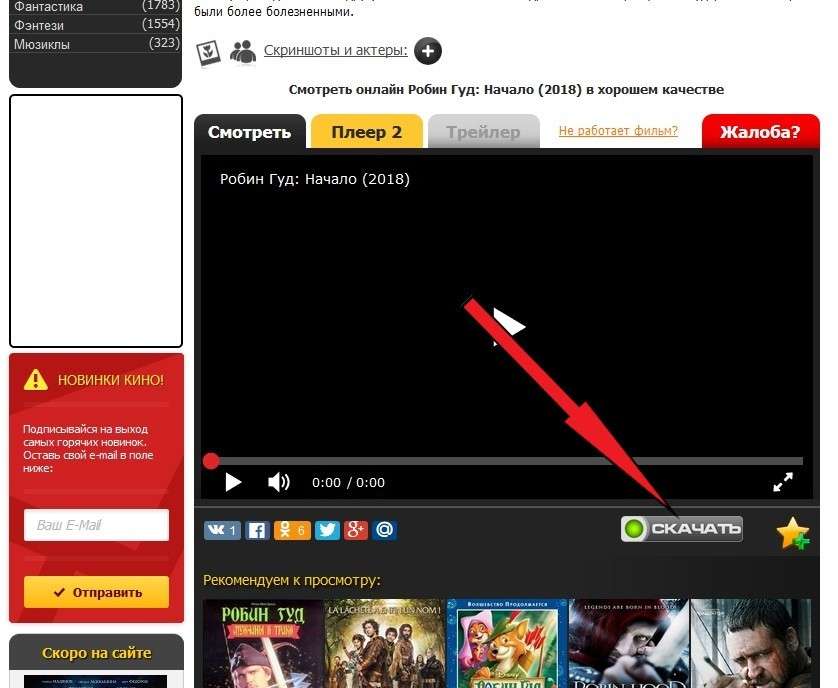
Чтобы скачать фильм на планшет, достаточно нажать на соответствующую кнопку. Последняя находится, как правило, где-то под плеером. Для загрузки контента лучше всего использовать специализированные ресурсы, предназначенные именно для мобильных гаджетов.
Таким образом можно закачать фильмы как на планшет Apple, так и на устройство под управлением платформы «Андроид». Единственное — стоит уточнить, что нужно будет взять в расчет максимально разрешение вашего экрана. Это позволит существенно сэкономить и место на внутреннем накопителе, и потраченное на загрузку время.
Особенности скачивания через браузер
Если, к примеру, ваш гаджет может воспроизводить видео с максимальной разверсткой в 720 р, то совсем не обязательно скачивать емкие файлы, рассчитанные на 4К-разрешение. От этого они краше не станут. Вся эта информация должна быть указа в плеере, и узнать ее можно по клику на «шестеренке»: 360 р, 480 р, 720 р, 1080 р и т. д.
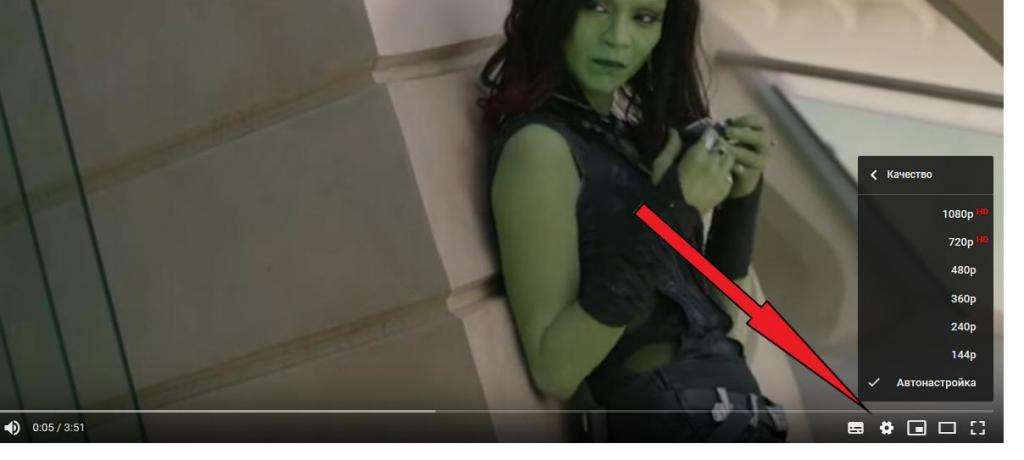
Также нелишним будет узнать, какие форматы может проигрывать штатный плеер. Будет обидно, если вы будете закачивать фильм на планшет в формате МР4, а проигрыватель работает только с AVI. Такое хоть и редко, но все же случается.
Торрент
Как бесплатно скачать фильм на карту памяти Android телефона: подробная инструкция
Современные Android устройства позволяют смотреть фильмы в любое время и в любом месте. Однако, просмотр фильмов может стать проблемой, когда доступ в Интернет отсутствуе, а места на встроенном накопителе телефона не хватает. В данном случае выручает наличие карты памяти.
Как на САМСУНГЕ НАСТРОИТЬ СОХРАНЕНИЕ на КАРТУ ПАМЯТИ/Сохранять на SD CARD/Карту/ANDROID/АНДРОИД!
Но как бесплатно скачать фильм и сохранить его на карту памяти Android телефона? В этой статье мы рассмотрим все шаги и детальную инструкцию, чтобы вы могли скачать фильмы на свой Android смартфон и смотреть их без подключения к Интернету.
Вы узнаете о самых популярных и безопасных ресурсах для бесплатной загрузки фильмов, а также о том, как выбрать необходимый формат файла, качество видео и звука и даже как скачивать фильмы на разные версии Android устройств.
Как скачать фильм на карту памяти Android телефона
Хотите смотреть фильмы на своем Android телефоне, но не хотите тратить деньги на подписки в видеосервисах? Нет проблем! Вы можете легко скачать фильмы на карту памяти своего телефона и смотреть их в любое время, где бы вы ни находились.
Первым шагом необходимо выбрать сайт, на котором можно скачать фильмы бесплатно. Существует множество таких сайтов, но они не все одинаково хороши. Выберите тот, который предлагает высокое качество видео и безопасны для загрузки. Обычно качество HD и Full HD на таких сайтах находится в разделе «кино» или «фильмы».
После того, как вы выбрали фильм для загрузки, перейдите на страницу загрузки и выберите кнопку «скачать». Загрузка может занять от нескольких минут до нескольких часов, в зависимости от скорости вашего интернет-соединения. Если у вас есть возможность, подключите свой телефон к Wi-Fi, чтобы ускорить процесс загрузки.
Как только фильм будет загружен, его можно сохранить на карту памяти своего телефона. Для этого перейдите в раздел «скачанные файлы» и выберите фильм, который вы хотите сохранить на карту памяти. Нажмите на кнопку «поделиться» и выберите опцию «сохранить на карту памяти».
Теперь фильм сохранен на вашей карте памяти и вы можете смотреть его в любое время, даже без доступа к интернету. Загрузив несколько фильмов, вы можете организовать их в папках на карте памяти, чтобы не потеряться в разнообразии выбора.
Но помните, что загрузка фильмов с ненадежных и опасных сайтов может привести к взлому вашего телефона или установке вредоносного ПО. Будьте осторожны и загружайте только с проверенных ресурсов.
Выбор подходящего сайта для загрузки фильмов
Получение доступа к порталам для загрузки фильмов и сериалов может оказаться нелегальной и может нарушать законодательство о защите авторских прав, а также повлечь за собой вирусы, рекламу, редиректы и мошенничество. Поэтому важно выбирать только проверенные и безопасные сайты для загрузки фильмов на карту памяти Android-устройства.
1. Заносим в поисковую строку название фильма с указанием формата (mp4, avi, etc.) или «смотреть онлайн» и наличия русской озвучки или субтитров. Оцениваем выдачу поиска, дату публикации, оценки других пользователей.
2. Изучаем тематические форумы и обзоры сайтов по загрузке фильмов и сериалов, читаем рейтинги и отзывы посетителей, находим мнения о производительности и надежности сайтов.
3. Оцениваем процесс загрузки — скорость загрузки, удобство использования сайта, отсутствие необходимости регистрации, наличие рекламы и вирусов.
4. Убеждаемся в безопасности загрузки — проверяем наличие SSL-сертификата и наличие информации об авторских правах на сайте, отсутствие троянских программ и других вирусов.
5. Избегаем подозрительных сайтов, обещающих слишком много или слишком мало (бесплатную загрузку новых фильмов), не запрашивая оплату или запрашивая неправомерные данные.
Выбор безопасного и удобного сайта для загрузки фильмов на карту памяти Android-телефона позволит наслаждаться просмотром качественного кино без риска заражения компьютера или устройства вирусами, а также неприятными последствиями. Помните, что соблюдение авторских прав является не только обязательством по закону, но и уважением к труду творцов.
Скачивание фильма на телефон
Скачивание фильма на телефон — несложная задача, которая может помочь вам сэкономить деньги на просмотре кино. Для начала, выберите надежный и проверенный источник для скачивания фильма.
После того, как вы нашли подходящий источник, следуйте инструкциям по скачиванию. Обычно, нужно нажать на кнопку «Скачать» и дождаться окончания загрузки файла.
После того, как фильм скачается на ваш компьютер, подключите телефон к компьютеру через USB-кабель. Обычно, при подключении телефона на экране появится запрос на разрешение доступа к памяти устройства.
Откройте папку с загруженным фильмом на вашем компьютере и скопируйте его на карту памяти телефона. После того, как файл будет скопирован, отключите телефон от компьютера.
Вот и все! Теперь вы можете открыть приложение для просмотра фильмов на телефоне и наслаждаться просмотром без интернета и дополнительных расходов.
Перенос фильма на карту памяти
После того, как вы скачали фильм на свой Android телефон, можете не удалять его сразу, а сохранить на карту памяти для более удобного просмотра.
Для этого подключите телефон к компьютеру через USB-кабель, затем найдите папку «Downloads» или «Загрузки» на вашем телефоне. В ней будет храниться скачанный файл.
Выделите файл и скопируйте его в папку на SD-карту вашего телефона. Если такой папки нет, создайте её вручную. Затем извлеките USB-кабель и наслаждайтесь просмотром фильма на своём Android.
Важно помнить, что не все фильмы поддерживаются на мобильных устройствах. Некоторые файлы могут быть слишком тяжелыми или иметь несовместимый формат. Также обратите внимание на объём свободной памяти на карте вашего телефона, так как фильмы обычно занимают много места.
Просмотр фильма с карты памяти
Чтобы посмотреть фильм, который вы загрузили на карту памяти, нужно перейти в приложение «Галерея» или «Файловый менеджер».
Далее выберите каталог, где хранится фильм, и нажмите на него. Откроется список файлов в каталоге, включая скачанный фильм.
Теперь выберите фильм и нажмите на него. Начнется проигрывание.
Важно: Если вам не удается найти фильм в «Галерее» или «Файловом менеджере», проверьте, что он был загружен на карту памяти, а не на встроенный накопитель телефона.
Также убедитесь, что формат фильма поддерживается вашим телефоном. Если формат не поддерживается, то фильм может не воспроизводиться или проигрываться с ошибками.
В случае если вы используете внешний проигрыватель, выберите его из списка доступных приложений и откройте файл фильма. Некоторые проигрыватели могут быть установлены на телефоне заранее.
Также возможно использовать приложения для просмотра фильмов, такие как «MXPlayer», «VLC Media Player», «KMPlayer» и другие. Часто такие приложения позволяют воспроизводить фильмы в форматах, которые не поддерживаются встроенными проигрывателями.
Источник: artmoneys-pro.ru
Как переместить фильмы на карту памяти для планшета?
Мне кажется , что ответить на Ваш вопрос будет слишком легко .
1 . Берёте кабель от планшета ( или подходящий к нему ) .
2 . Подключаете его к компьютеру .
3 . Скидываете фильм .
Способ второй ( относительно тяжёлый , так как у кого-то может не быть порта ( о нём позже ) или же он может не работать ) :
1 . Снимаете карту памяти с планшета .
2 . У Вас должен быть переходник для карты памяти .
3 . Если Вы его нашли , то вставьте в него карту памяти .
4 . Найдите порт ( ну , если кто-либо из читателей не знает , это та дырка в которую вставляют флешки , кабели разные , провода засовывают ( по другому объяснить не могу ) ) для него в компьютере .
5 . Вставьте переходник с картой памяти .
6 . Скиньте фильм .
1 . Снимите карту памяти .
2 . Вставьте её в другое устройство .
3 . Проделайте всё описанное в первом способе ( только кабель не от планшета ) .
Если речь идёт об устройствах от Apple , то вроде нужно ещё и скачать iTunes .
Вернусь к остальным устройствам .
Теперь пишу как скидывать .
1 . Открываете Total Commander .
2 . В одном окне откройте папку с фильмом .
3 . Во втором окне откройте карту памяти ( будет выделена как диск ) .
4 . Копируйте из первого окна фильм в другое окно ( зажать файл левой кнопкой мыши и тянуть во второе окно ) .
1 . Откройте Мой Компьютер .
2 . Откройте папку с фильмом .
3 . Нажмите на фильм правой кнопкой мыши .
4 . Нажмите на пункт » копировать » левой кнопкой мыши .
5 . Откройте карту памяти .
6 . Нажмите правой кнопкой мыши ( где-нибудь , находясь на карте памяти , там будет пустое место , туда и жмите ) .
7 . Нажмите на пункт » вставить » левой кнопкой мыши .
Надеюсь Вам помогло моё обучение ! Спасибо за внимание !
Источник: www.bolshoyvopros.ru